-
-
监视列表
This content has been machine translated dynamically.
Dieser Inhalt ist eine maschinelle Übersetzung, die dynamisch erstellt wurde. (Haftungsausschluss)
Cet article a été traduit automatiquement de manière dynamique. (Clause de non responsabilité)
Este artículo lo ha traducido una máquina de forma dinámica. (Aviso legal)
此内容已经过机器动态翻译。 放弃
このコンテンツは動的に機械翻訳されています。免責事項
이 콘텐츠는 동적으로 기계 번역되었습니다. 책임 부인
Este texto foi traduzido automaticamente. (Aviso legal)
Questo contenuto è stato tradotto dinamicamente con traduzione automatica.(Esclusione di responsabilità))
This article has been machine translated.
Dieser Artikel wurde maschinell übersetzt. (Haftungsausschluss)
Ce article a été traduit automatiquement. (Clause de non responsabilité)
Este artículo ha sido traducido automáticamente. (Aviso legal)
この記事は機械翻訳されています.免責事項
이 기사는 기계 번역되었습니다.책임 부인
Este artigo foi traduzido automaticamente.(Aviso legal)
这篇文章已经过机器翻译.放弃
Questo articolo è stato tradotto automaticamente.(Esclusione di responsabilità))
Translation failed!
监视列表
使用监视列表监视特定用户的活动,以发现潜在威胁。例如,您可以监视组织中非全职员工的用户,或频繁触发特定风险指标的用户。
如何将用户添加到监视列表
您可以手动将用户添加到监视列表,也可以定义策略,当策略触发时将用户添加到监视列表。
要手动将用户添加到监视列表,请导航到风险时间线上的用户配置文件。然后,从“操作”菜单中,选择“添加到监视列表”。单击“应用”并按照提示执行此操作。
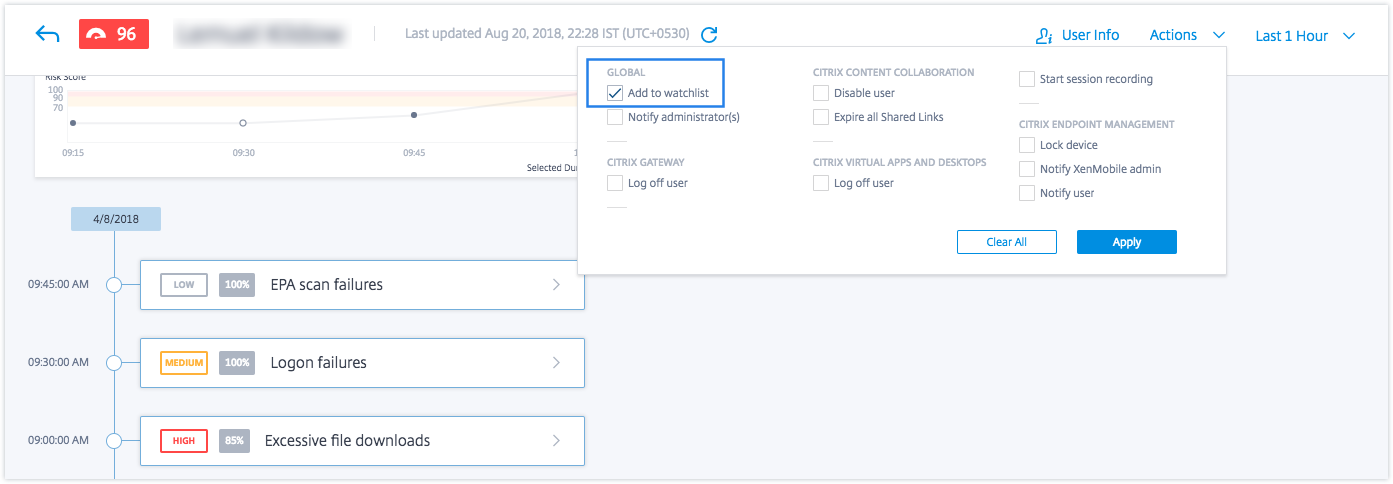
要使用策略将用户添加到监视列表,请创建一个包含必须满足的条件集的策略。选择“添加到监视列表”操作。满足条件时,用户将被添加到监视列表。例如,如果用户在 30 分钟内风险评分变化大于 70,您可能希望将该用户添加到监视列表。
有关创建策略的更多信息,请参阅配置策略和操作。
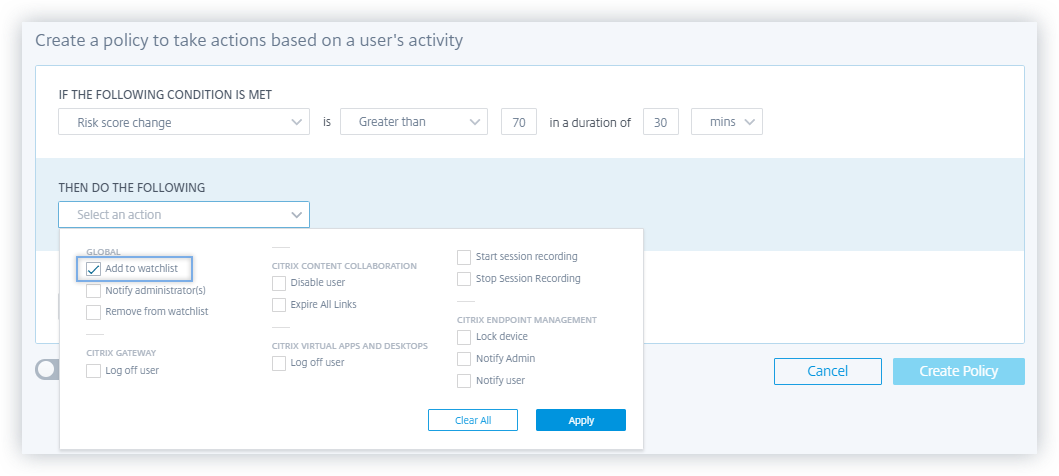
如何将用户从监视列表移除
您可以手动将用户从监视列表移除,也可以定义策略,当策略触发时将用户从监视列表移除。
要手动将用户从监视列表移除,请导航到风险时间线上的用户配置文件。然后,从“操作”菜单中,选择“从监视列表移除”。单击“应用”并按照提示执行此操作。
注意
当用户在监视列表中时,如果您想将其移除,您将在“操作”菜单中看到“从监视列表移除”选项。
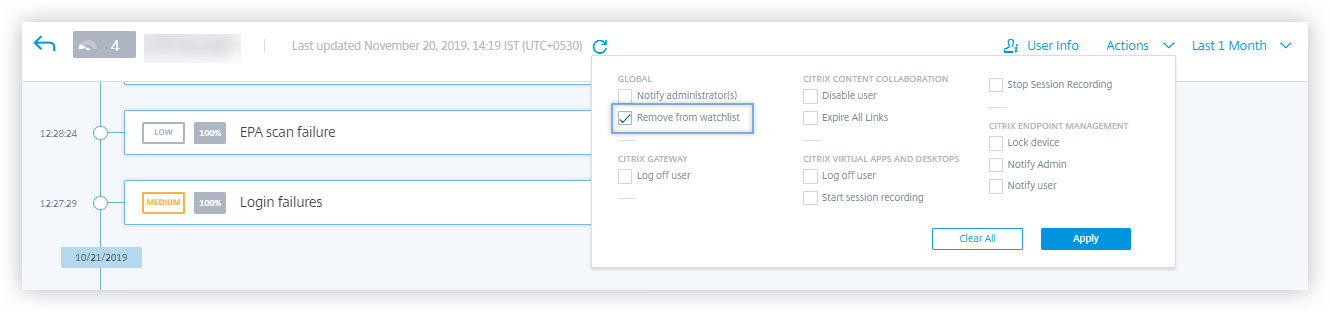
要使用策略将用户从监视列表移除,请创建一个包含必须满足的条件集的策略。选择“从监视列表移除”操作。满足条件时,用户将从监视列表移除。例如,如果用户在 60 分钟内风险评分变化小于 70,您可能希望将该用户从监视列表移除。要了解有关创建策略的更多信息,请参阅配置策略和操作。
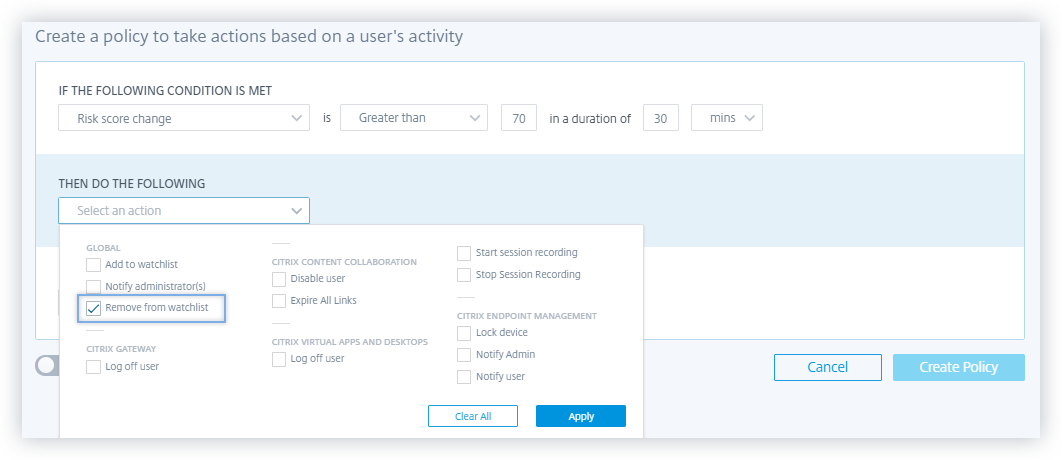
如何监视监视列表中的用户
在“安全 > 用户”仪表板上,查看以下内容:
-
过去 13 个月监视列表中用户数量的摘要。单击该框可在“监视列表中的用户”窗格中查看监视列表中的所有用户。
-
监视列表中按风险评分列出的前五名用户。在“监视列表中的用户”窗格中,查看风险评分、风险指标发生次数以及用户姓名。单击“查看更多”可在“用户”页面上查看监视列表中的所有用户。
-
监视列表中的高风险用户。在“高风险用户”窗格中,用户旁边的“眼睛”图标表示该用户在监视列表中。

在“用户”页面上,查看监视列表中的所有用户。查看详细信息,例如用户的风险评分、触发的风险指标数量以及关联的数据源。
使用搜索框查找用户及其事件详细信息。选择时间段以查看特定时间段内的风险指标发生次数。
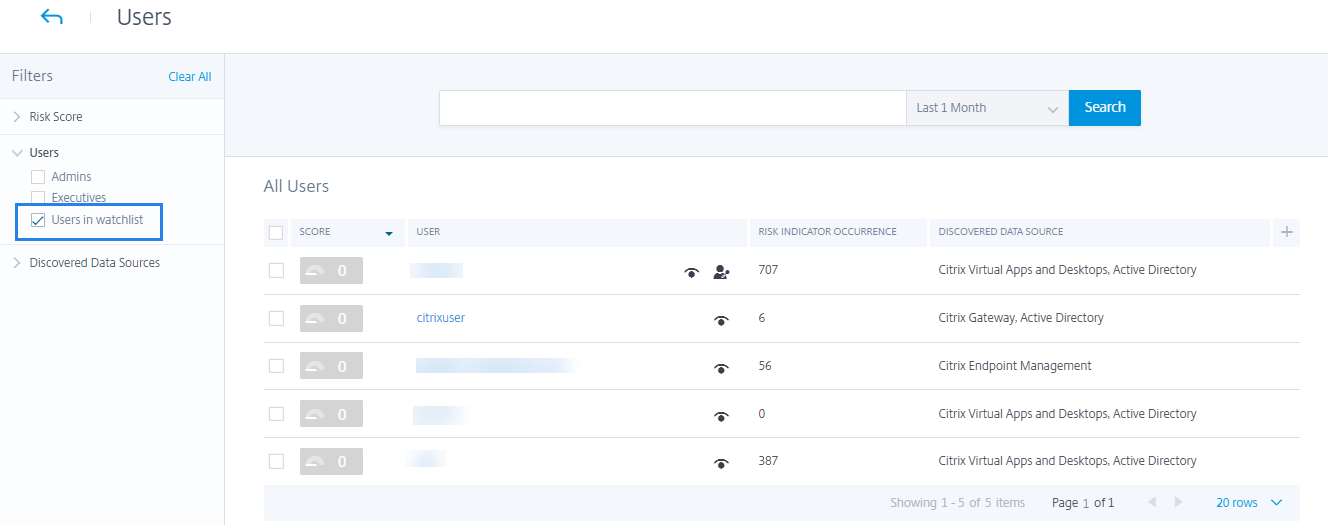
共享
共享
This Preview product documentation is Citrix Confidential.
You agree to hold this documentation confidential pursuant to the terms of your Citrix Beta/Tech Preview Agreement.
The development, release and timing of any features or functionality described in the Preview documentation remains at our sole discretion and are subject to change without notice or consultation.
The documentation is for informational purposes only and is not a commitment, promise or legal obligation to deliver any material, code or functionality and should not be relied upon in making Citrix product purchase decisions.
If you do not agree, select I DO NOT AGREE to exit.